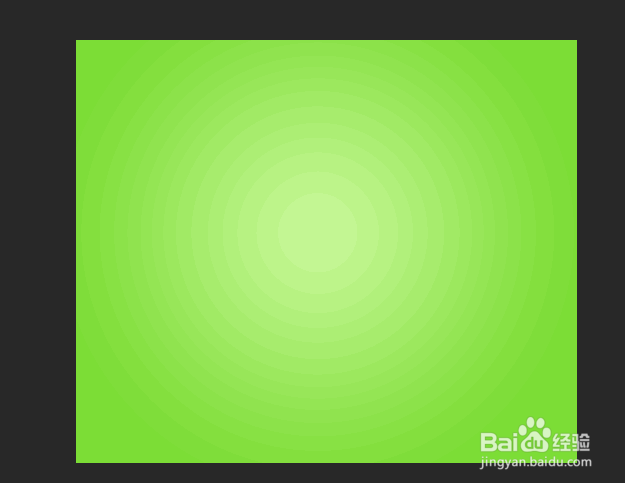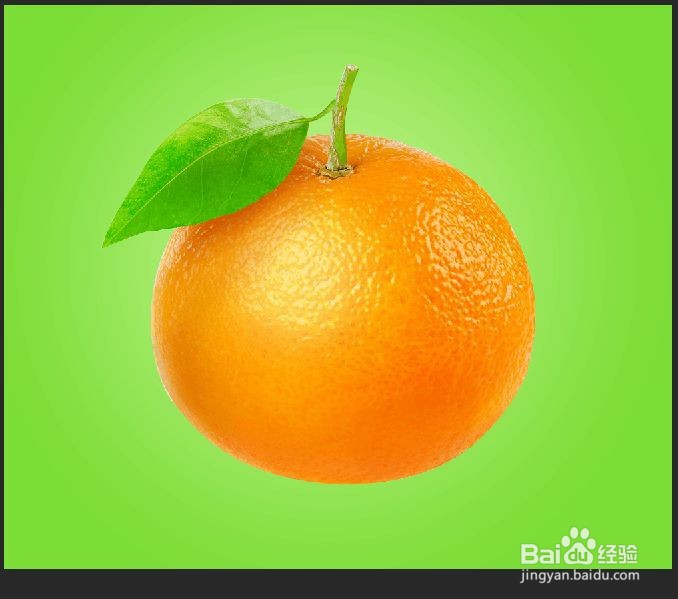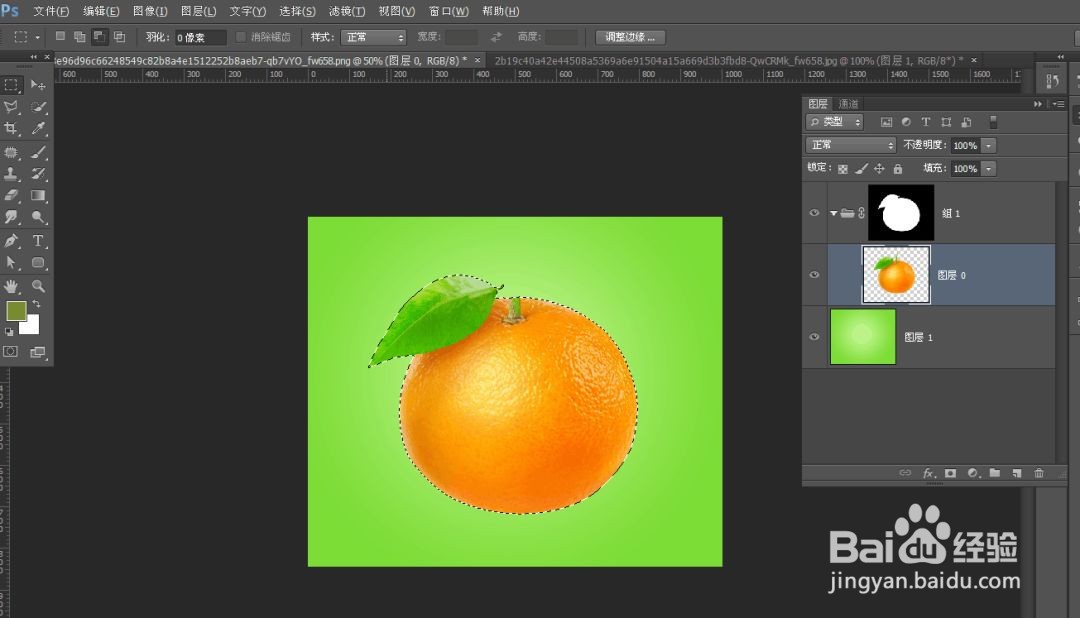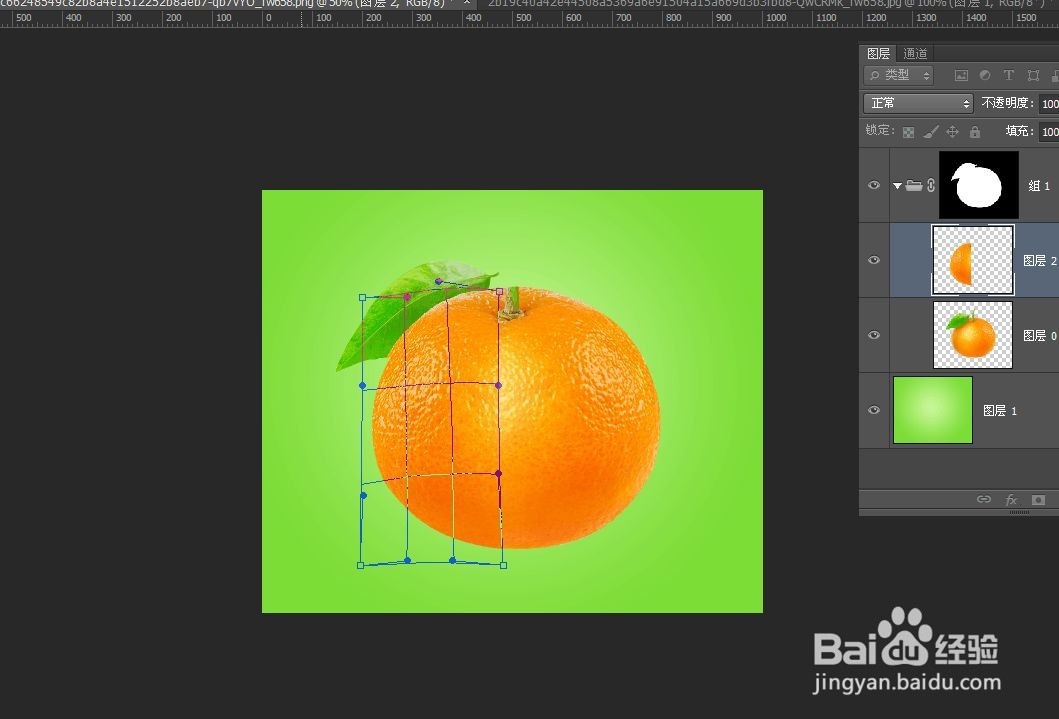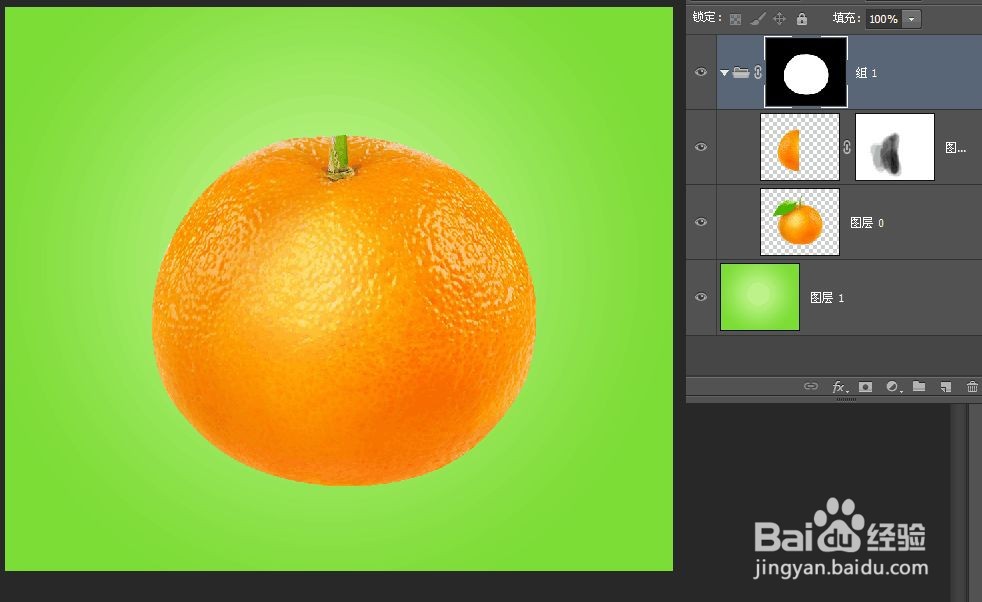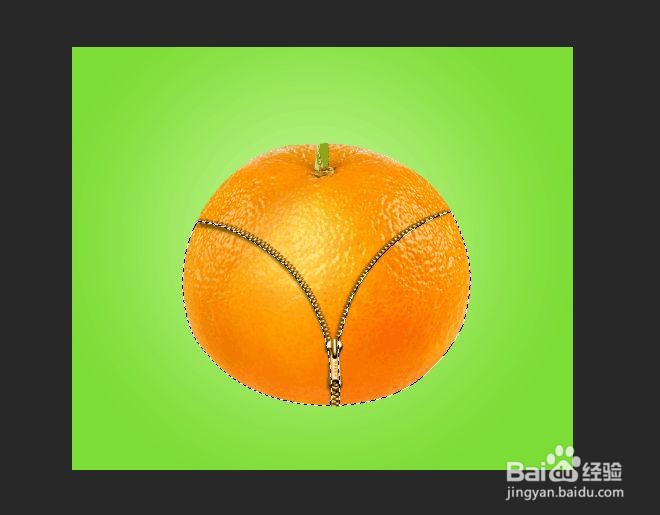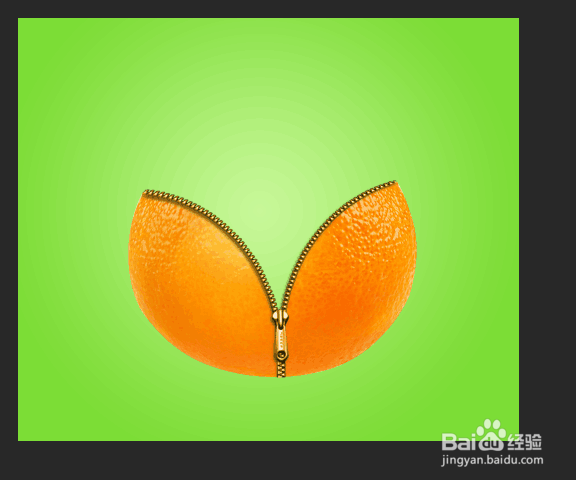1、新建一个图层,拉上对应渐变;
2、打开橙子素材;
3、给橙子添加一个组,然后选区,添加蒙版;
4、由于左边有叶子,所以我选择用右边来填补一下,首先把右边选区;
5、ctrl+j复制选区的内容,然后ctrl+t右键水平翻转,然后开始变形处理;
6、利用图层蒙版擦拭,使其融合的更好一些;
7、把多余的树叶用钢笔勾选,再组的蒙版上添加黑色;
8、这里橙子完成了,接下来我们导入拉链素材,然后摆好位置;
9、对拉链进行调试;
10、把处理好的橙子盖印图层;
11、按如图效果抠出来;
12、载入另一个素材;
13、把苹果摆好对应位置;
14、加上阴影,这样效果图便出来了;
15、个人建议 最终效果如图所示。